Windows 7 / Vistaでは多くの標準アプリケーションWindowsファイアウォールなどの外観が一新され、ディスクデフラグインターフェイスは、ハードドライブのデフラグをスケジュールするタスクスケジューラサポートが追加されたダイアログボックスに変更されました。スケジュールされた時間に動作するようになったため、スケジュールされた時間に間に合わなくなるとすぐにデフラグが自動的に開始され、ディスクのスラッシングやコンピューターの速度が低下する可能性があります。 Windows 7 / Vistaに最適化の開始時期を決定させる代わりに、最適化のタイミングと方法を決定する必要があります。
新しいディスクデフラグインターフェイスは次のようになります。

スケジュールの変更では、頻度、曜日、時間の3つのオプションのみを提供します。これは、いつ、どのように実行するかを制御するものではありません。
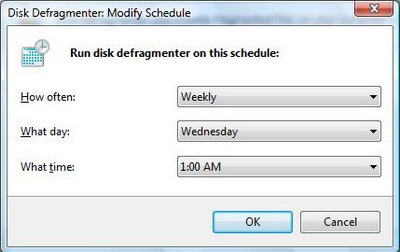
ディスクの最適化スケジュールを微調整するには、タスクスケジューラを開き、 スタートをクリック そして 検索バーに「タスクスケジューラ」と入力します。
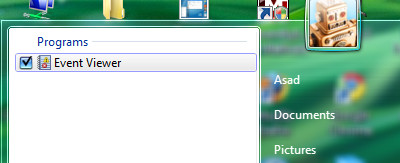
タスクマネージャーアプリケーションで、次の場所に移動します。
タスクスケジューラライブラリ > マイクロソフト > 窓 > デフラグ
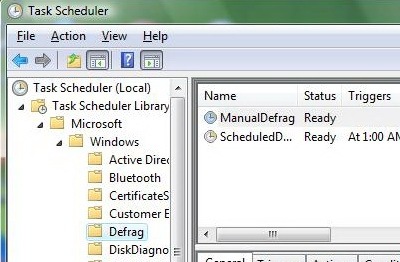
最適化する方法
スケジュールの最適化を開始するには、 ScheduledDefragをダブルクリックします、今 [トリガー]タブをクリックします そして 毎週をダブルクリック 引き金、 [トリガーの編集]ダイアログボックスが開き、スケジュールを編集できます。
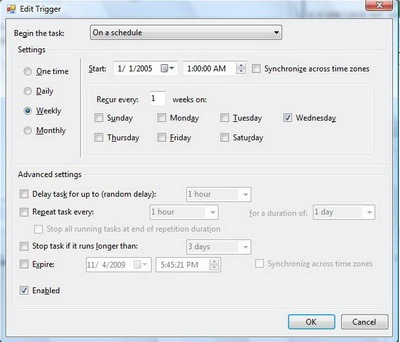
ここで、デフラグを実行するか、完全に無効にするかを変更できます。を使用して実行方法を制御することもできます 高度な設定、 スケジュールされた時間以外の自動ディスク最適化を開始するには、をクリックします タスクのドロップダウンを開始 最適化を開始するときに最適な選択を行います。

[トリガー]タブで変更を行った後、 OKをクリックします。
予期しない最適化を停止する方法
予期しないときにディスクのスラッシングを停止するには、をクリックします 条件 タブ。
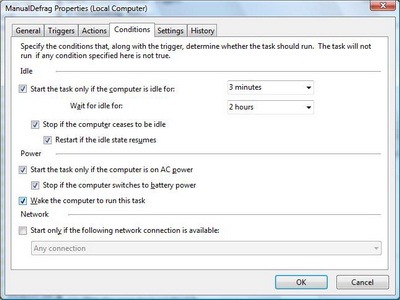
ここから自動デフラグの方法を制御できますアイドル時間(アイドル時間は、コンピューターにアクティビティがない時間を示します)。アイドル時間のデフォルトの3分間は少し速いことがわかり、予想以上にドライブのデフラグが開始されます。これは、ディスクアクティビティが奇数回表示される理由の1つです。
デフラグ動作を制御する方法
スケジュールされた時間に間に合わない場合の動作を制御するには、をクリックします 設定 タブ。
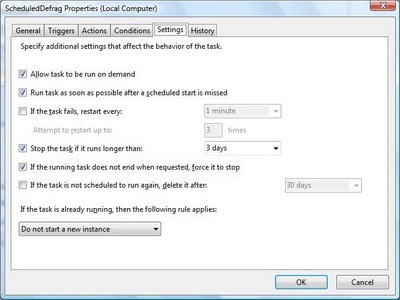
このタブでは、次の場合にタスクを実行するタイミングを決定できます。スケジュールされた時間は、開始に失敗した場合、および長期間後に停止する場合に見逃されました。 [設定]タブで変更を行った後、 OKをクリックします。













コメント